Hinnete aruanne annab teile aimu, kuidas jaotatakse tulemuslikkus klassis nii õppuri kui ka ülesande järgi. Samuti saate jälgida, kuidas õpilane aja jooksul klassi ja nende hinnete jõudlusega võrdleb.
Filter
Vaikimisi kajastab aruanne kõiki viimase 28 päeva õppureid ja ülesandeid. Kasutage aruande kohandamiseks filtreid. Valige 
-
Õppurifilter: sisestage väljale Otsi õpilast õppuri nimi, et näha ainult selle õppuri andmeid.
-
Ülesannete filter: saad vaadata kõiki ülesandeid või valida individuaalseid ülesandeid, mida vaadata või võrrelda.
-
Ajafilter: täiendavate ajavahemikusuvandite ripploendi avamiseks valige Viimased 28 päeva.
-
Valige Kohandatud vahemik , et sisestada oma ajavahemik, mille jooksul saab kuvada kuni aasta varasemaid hindeid ja ülevaateid.
-
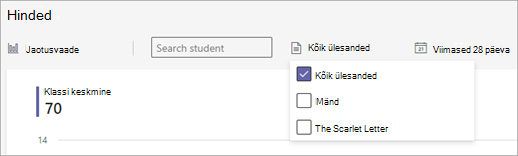
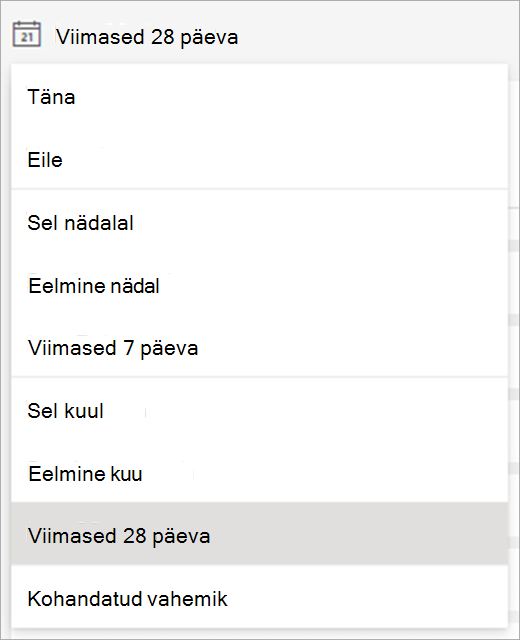
Andmete lugemine
Hinnete aruannet saate vaadata levivaates või trendivaates. Ühelt vaatelt teisele liikumiseks valige rippnool 
Märkus.: Aruandesse kaasatakse ainult hinnatud ülesanded. Ülesannete andmete hõlpsaks võrdlemiseks normaliseeritakse hinded. See tähendab, et iga ülesande puhul kuvatakse hinded nii, nagu oleks hinded 100 punkti. Näiteks kui õppetesti jaoks on saadaval 5 punkti, kuvatakse 4 punkti teeninud isikule 80 punkti.
Levivaade
-
Hinnete jaotust tähistavad ribad. Kui valite ühe õppuri, kuvatakse tema hinnete vahemik uuel erineva varjundiga ribal, et saaksite võrrelda nende vahemikku ülejäänud klassiga.
-
Libistage kursoriga üle riba, et näha, kui palju õppureid on hindevahemikus, milline on õpilase keskmine hinne ja kui palju hindeid on lisatud.
-
Paremal asuva õppuriloendi filtreerimiseks vali riba, et kuvada ainult selles klassis olevad õppurid.
Trendivaade
-
Trendivaates saate vaadata konkreetse õppuri tulemuslikkust kõigi ülesannete puhul. Üks rida tähistab klassi keskmist hinnet, teine aga õppuri keskmist.
Keskmise hinnete arvutamine
Stsenaarium: testi väärtus on 5 punkti, testi väärtus on 10 punkti ja aruanne on 100 punkti.
-
Adam sai mõistmiskatses 4 punkti, testis 10 punkti ja aruande eest 80 punkti.
-
Ülevaated liidab Punktid, mille Adam sai (1+10+80) ja jagab need saadaolevate punktidega (5+10+100). 94/115 = 82 (ümardatud lähima numbrini). Nii et Adami keskmine hinne on 82.
Korrame toimingut kõigi õpilaste jaoks, lisame nende keskmised hinded ja jagame õpilaste arvuga, et saada keskmine klass.
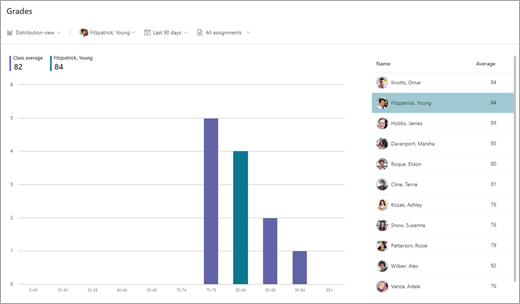
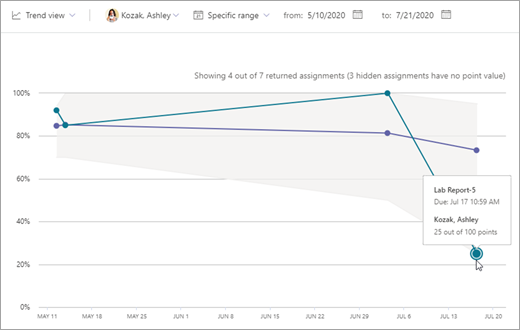
Andmete eksportimine
-
Valige aruandes rohkem suvandeid

-
Valige Ekspordi Excelisse.
-
Tööleht Ülesanded sisaldab õppurite loendit ja iga ülesande kohta näete hinnet (kui hinded sisaldavad punkte).
Kokkuvõttelehelt leiate õpilase keskmise hinde selle klassi kohta.
Märkus.: Eksporditud andmete valitud ajaraami saate kuvada Exceli failinimes.
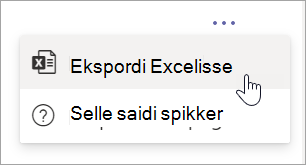

Klassiruumis saate kasutada juhtumeid, mille puhul saate hinnete aruande abil tegutseda.
-
Õpilase hinnete jälgimine aja jooksul võib olla kasulik viis kontrollida, kas ta vajab abi.
-
Jaotusvaates võib tulevaste ülesannete ja hinnangute kohandamisel abi olla konkreetse ülesande hinnete jaotusest (olenemata sellest, kas hinded on ebatavaliselt kõrged või madalad).
-
Hinnete jaotuse vaatest võib abi olla juhul, kui soovite määrata konkreetseid ülesandeid sarnastes klassivahemikes olevate õppurite rühmade jaoks.
Lisateave
Digital activity data in Insights
Suhtlustegevuse andmed ülevaates
Ülesande oleku andmed ülevaates
Microsoft Teamsi rakenduse Ülevaated juhend haridustöötajale










